
Michael Fisher
0
4671
270
Administrar archivos es súper aburrido. Copiar, mover, eliminar, bla. ¿Pero sabes que? También te lleva tiempo. Es algo que todo usuario de computadora hace varias veces en el transcurso de un día promedio, y probablemente lo esté haciendo mal.
No digo que lo estés haciendo mal para mi - lo estás haciendo mal por ti, teniendo en cuenta tus propias preferencias y deseos. Piénselo: Windows Explorer De Verdad haces todo lo que quieres? Funciona sólo como debería, sin molestias? Me sorprendería si la respuesta fuera sí. Esto se debe a que todos somos diferentes, y el Explorador de Windows simplemente no es lo suficientemente personalizable. Y para algunas personas, arreglar eso vale $ 89 AUD, que es cuánto cuesta Directory Opus.

Hay muchos administradores de archivos alternativos: vimos previamente cinco buenos administradores de archivos Los 5 buenos administradores de archivos gratuitos de Windows Los 5 buenos administradores de archivos gratuitos de Windows, luego en dos administradores de archivos alternativos 2 administradores de archivos alternativos que realmente debería consultar 2 archivos alternativos Administradores que realmente debería consultar, y otro llamado Multi Commander Pruebe Multi Commander como alternativa avanzada de explorador de archivos Pruebe Multi Commander como alternativa avanzada de explorador de archivos Honestamente, Windows 7 vino con un explorador de archivos bastante decente. Tiene un panel de navegación fácil a la izquierda, con listados de archivos y carpetas en el centro, y un panel de vista previa útil en ... ¿Por qué gastarías casi cien dólares por algo que puedes obtener gratis??
Interfaz extrema de personalización
Lo más importante que debe saber sobre Directory Opus es que puede cambiar todo. Aquí está el cuadro de diálogo que le permite ajustar los atajos de teclado:
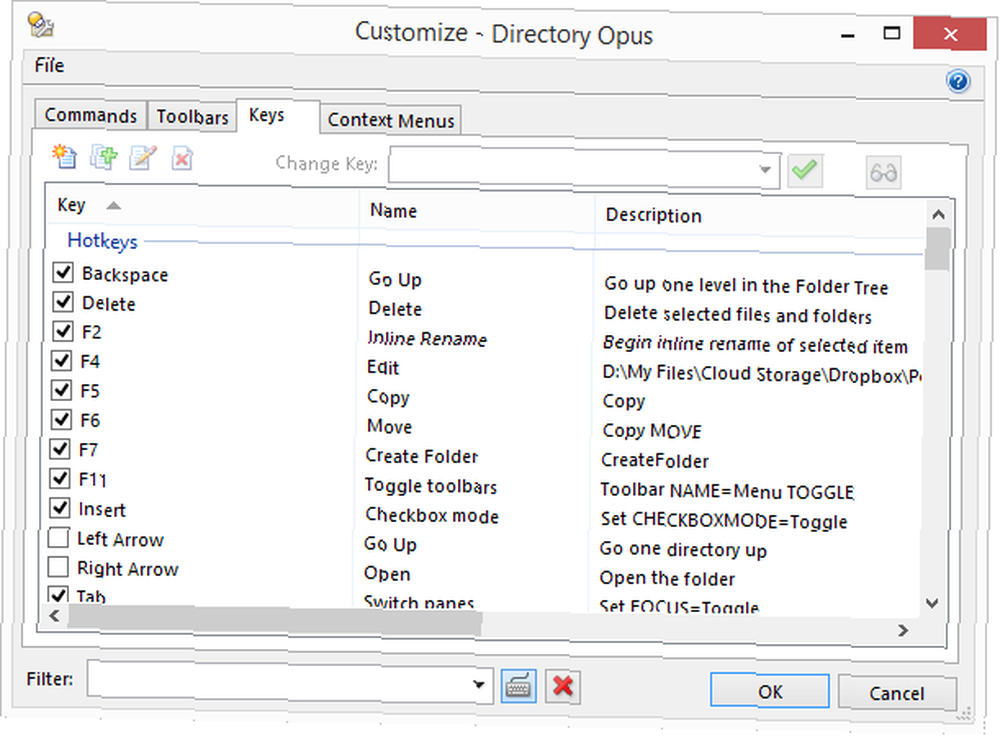
Por ejemplo, estoy acostumbrado a las combinaciones de teclas de Norton Commander: F5 para copiar, mover F6, etc. Directory Opus no funciona de esa manera por defecto, pero después de un minuto de configuración, lo hace.
También puede cambiar las barras de herramientas a su gusto: mezclar elementos, eliminar elementos que no necesita y crear otros nuevos. Es lo suficientemente sofisticado como para mostrar ciertas barras de herramientas solo en algunos tipos de carpetas, por lo que obtiene comandos relacionados con imágenes solo cuando mira una carpeta con imágenes (al igual que Explorer).
También puede configurar las teclas de acceso rápido para que sean globales, de modo que la ventana Directory Opus no tenga que estar activa para que funcionen. No importa en qué aplicación esté trabajando, Alt + Ctrl + C copia la ruta de Directorio Opus actualmente activa en mi portapapeles. Esto es muy útil para los cuadros de diálogo Guardar como: solo pego la ruta en la que ya estoy trabajando, en lugar de tener que volver a buscarla en el cuadro de diálogo.
Integración estrecha con otras herramientas del sistema
Mira este pequeño botón:

Obviamente, Directory Opus no viene con un botón titulado “MUO” (Hacer uso de). Ese es un botón que hice, pero llama a una herramienta externa y lo alimenta con las imágenes que he seleccionado actualmente. Solo tengo que seleccionar dos imágenes, hacer clic en el botón y obtener una imagen bellamente cosida y redimensionada lista para insertar en cualquier publicación de Android. Tarda aproximadamente medio segundo.
Sin embargo, para muchas tareas, no tiene que llamar a herramientas externas: Directory Opus tiene un poderoso soporte incorporado para scripting, que le permite escribir sus propias macros complejas que usan sus propias capacidades.
Alias de carpeta
Sí, Directory Opus tiene un menú Favoritos, al igual que Explorer. Incluso es lo suficientemente inteligente como para realizar un seguimiento de las carpetas que suele utilizar con frecuencia y agregarlas automáticamente a sus favoritos. Pero si eres como yo, prefieres usar tu teclado más que tu mouse, que es donde encajan los alias de carpeta:

Escriba una barra diagonal, luego escriba cualquier alias que haya configurado previamente (o uno de los numerosos alias que se incluyen con Directory Opus), y se encontrará en esa carpeta. La lista se reduce a medida que escribe. Eso es un rápido manera de llegar a donde necesites ir.
Herramientas de imagen
¿Necesita cambiar el tamaño de una imagen o cambiar su formato? ¿Rotarlo o cambiar su calidad? No hay problema:
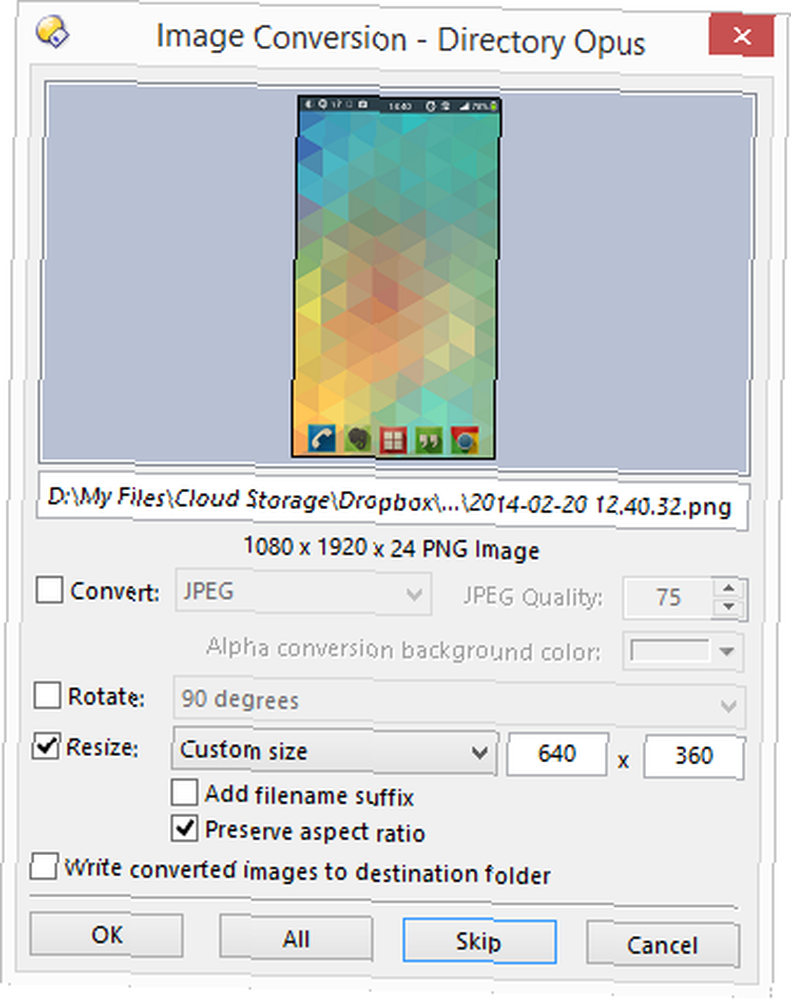
Todo esto está integrado en Directory Opus. El cuadro de diálogo anterior es la interfaz gráfica de estas características, pero también están disponibles a través de comandos de script. Por lo tanto, puede seleccionar 100 imágenes, hacer clic en un botón y cambiar el tamaño de todas ellas y convertirlas al 80% de calidad JPG. Es rápido y no requiere herramientas externas..
Potente cambio de nombre a granel
Todos los días, tengo que agregar prefijos a un montón de archivos (generalmente capturas de pantalla que uso para publicaciones). A veces también tengo que numerar archivos secuencialmente. No hay problema:

Solo selecciono los archivos con los que quiero trabajar y le digo a Directory Opus qué hacer. Como puede ver en el lado derecho de la captura de pantalla, también puede crear y guardar ajustes preestablecidos de cambio de nombre, y usar expresiones regulares complejas para transformar nombres de archivos de maneras que de otra manera no serían posibles.
Encuentra mientras escribes (incluso desde el medio)
¿Sabes cómo Chrome resalta tu término de búsqueda actual en la página? Directory Opus también hace eso:
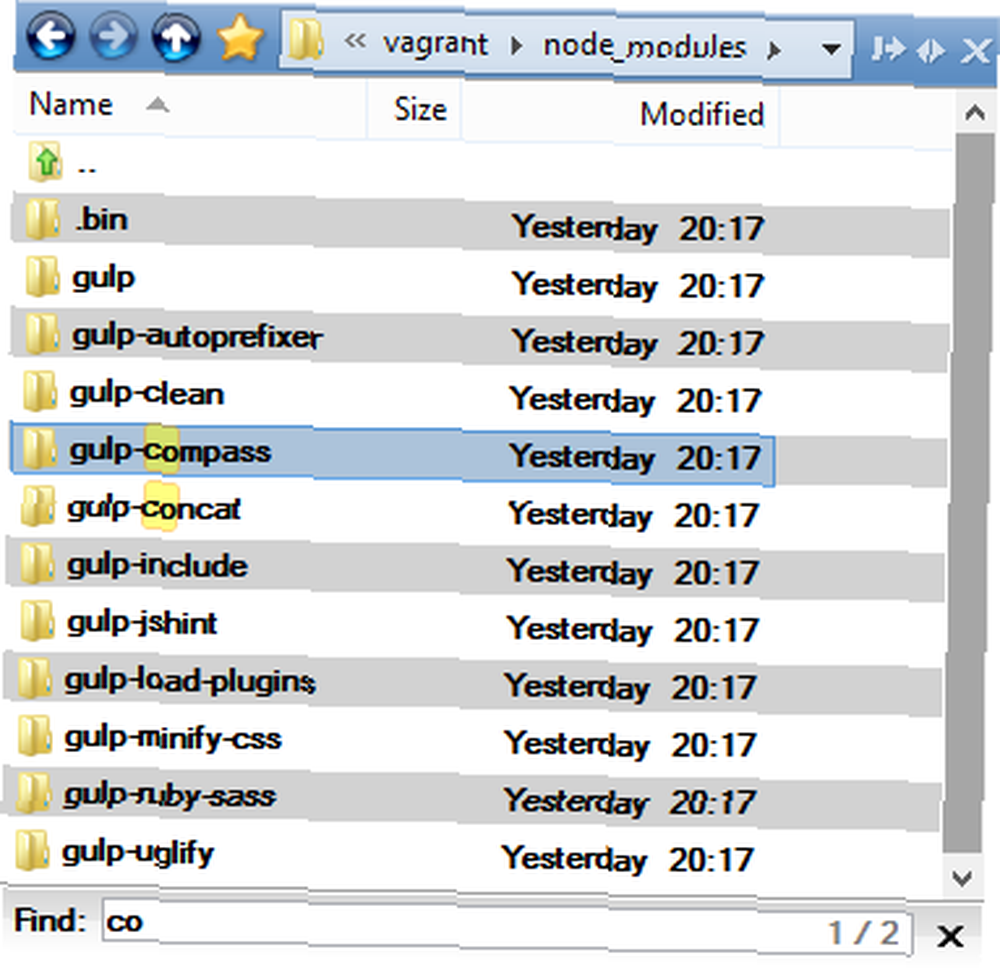
Windows Explorer admite la búsqueda rápida por teclado ... pero solo si comienza desde el principio del nombre del archivo o carpeta. En la captura de pantalla anterior, eso sería inútil: todas las carpetas comienzan con “trago”! A Directory Opus no le importa: puede comenzar a escribir desde la mitad del nombre del archivo o carpeta, y los encontrará y resaltará otras instancias también.
Panel simple o doble según sea necesario
Directory Opus puede verse así:

Dos paneles de carpetas horizontales, uno configurado como una vista en miniatura, el otro como una lista detallada que muestra los atributos y las fechas de creación / acceso, así como un panel de vista previa en el lado derecho que muestra una versión grande de cualquier imagen en la que haga clic. Menos mal, eso es complejo. También puede verse así:
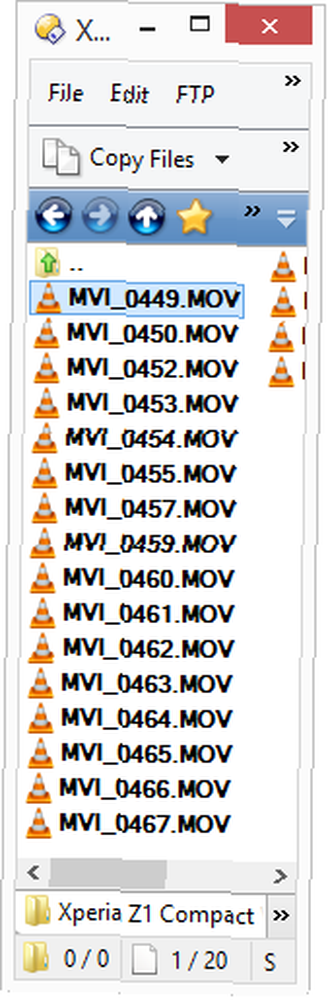
Una pequeña lista de archivos en una pequeña huella, perfecta para colocar sobre otra ventana para arrastrar archivos uno por uno a una publicación, una ventana del navegador para cargar, etc..
Solo un gusto
Esta fue solo una pequeña selección de lo que Directory Opus puede hacer. No mencioné el soporte FTP incorporado, el hecho de que puede extraer archivos 7z sin una herramienta externa, la sincronización de archivos y el buscador de duplicados, la interfaz de múltiples pestañas ... La lista continúa. Por supuesto, después de personalizar Directory Opus a su gusto, puede exportar toda su configuración para su custodia, así como para sincronizarla con otras máquinas. También puede exportar comandos individuales, y hay un foro completo dedicado a compartir configuraciones y comandos con otros..
Si alguna vez se siente frustrado con su administrador de archivos actual, debe consultar Directory Opus. Hay una razón por la que sigue siendo fuerte desde 1995.











